本实例的数据透视表中,假设行字段“销售人员”中的销售人员曹泽鑫,房天琦,郝宗泉是销售一部的,刘敬堃,王腾宇,王学敏,周德宇是销售二部的,在原数据中并没有销售一部和销售二部两个项目。
IT部落窝小编就为大家讲解在数据透视表的“销售人员”字段添加销售一部和销售二部两个计算项的方法。
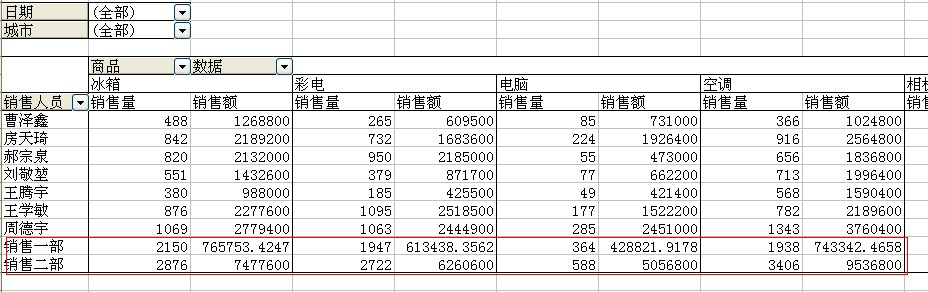
第一步,单击“销售人员”字段。选择 “数据透视表”工具栏中的“数据透视表”——“公式”——“计算项”命令,打开“在“销售人员”中插入计算字段”对话框。
第二步,在对话框中的 “名称”下拉列表框中输入数据项名称:销售一部,在“公式”文本框中输入:曹泽鑫+房天琦+郝宗泉,单击添加按钮。
第三步,在对话框中的 “名称”下拉列表框中输入数据项名称:销售二部,在“公式”文本框中输入:=刘敬堃 +王腾宇 +王学敏 +周德宇,单击添加按钮。
从图表中我们可以看出,销售一部的数据就是销售人员曹泽鑫,房天琦,郝宗泉的合计数,销售二部的数据就是销售人员刘敬堃,王腾宇,王学敏,周德宇的合计数。
单击销售一部和销售二部所在行的任意单元格,可以看到,在单元格中是公式。自定义计算项不是自定义计算字段,它不会出现在“数据透视表字段列表”窗格中,但会出现在各个相关字段的项目列表中。







